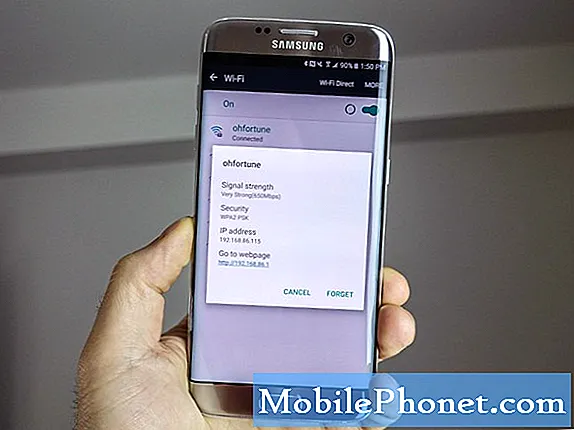
Sisältö
- Tehtävä 1: Galaxy S7 wifi putoaa jatkuvasti
- Tehtävä 2: Galaxy S7 ei muodosta yhteyttä tulostimeen
- Tehtävä 3: Galaxy S7 pitää yhteyttä mihin tahansa käytettävissä olevaan wifi-verkkoon, vaikka wifi olisi pois päältä
- Tehtävä 4: Galaxy S7 ei voi muodostaa yhteyttä 4G-verkkoon
Hei ja tervetuloa toiseen # GalaxyS7 -vianmääritysartikkeliin. Tämä viesti käsittelee joitain yhteys- ja wifi-ongelmia, joista jotkut S7-käyttäjät ovat ilmoittaneet. Toivomme, että pidät siitä hyödyllisenä.
Tehtävä 1: Galaxy S7 wifi putoaa jatkuvasti
Moi. Minulla on ollut jonkin aikaa (muutama kuukausi) ongelma, että puhelimeni katkaisee mahdollisen Internet-yhteyden hyvin lyhyen ajan kuluttua. Joskus se kestää muutaman minuutin, mutta joskus se putoaa muutamassa sekunnissa. Se tekee minut hulluksi. Olen yrittänyt asentaa koti-internetin uudelleen, mutta rehellisesti sanottuna, se ei tee vain koti-internetiä, vaan mitä tahansa! Voin muodostaa yhteyden, mutta se ei vain pidä yhteyttä. Se tekee sen riippumatta siitä, käytänkö Internetiä vai ei, jotta voin olla keskellä jotain ja yhtäkkiä minulla ei ole Internetiä. Onko mitään vihjeitä siitä, mitä tapahtuu? Sitä ei koskaan käytetty, kun ostin puhelimen ensimmäisen kerran, ja luulen, että se tapahtui joskus viimeisen vuoden aikana. Puhelin on Samsung Galaxy S7. Kaikkea apua, jota voit antaa, arvostetaan. En käytä puhelinpalveluntarjoajani Internetiä, vain kotini ja mitä tahansa vapaasti saatavilla olevaa matkaa. Kiitos. - Pam Pantzer
Ratkaisu: Hei Pam. Keräämme, että sinulla on ongelma vain puhelimesi wifissä, koska mainitset, ettet käytä puhelimesi internetiä lainkaan. Voit yrittää korjata ongelman seuraavasti:
Tarkista, onko syy kolmannen osapuolen sovelluksella
Laitteellasi ei ole täydellistä historiaa, joten emme voi olla varmoja, aiheuttaako jokin lataamistasi sovelluksista ongelman. Tällaisessa asiassa yksi mahdollisista asioista, jotka sinun pitäisi tarkistaa, on mahdollisuus, että sovellus voi olla ongelmien takana.Tarkistamiseksi haluat käynnistää S7: n uudelleen vikasietotilaan. Tässä tilassa kaikki kolmannen osapuolen sovellukset estetään, joten jos ongelmaa ei esiinny, se on selkeä osoitus siitä, että sovellus on syyllinen.
Käynnistä puhelin uudelleen vikasietotilaan seuraavasti:
- Sammuta Galaxy S7.
- Pidä virtapainiketta painettuna.
- Kun Samsung Galaxy S7 -logo tulee näkyviin, vapauta virtapainike ja pidä äänenvoimakkuuden vähennyspainiketta painettuna.
- Jatka painikkeen painamista, kunnes puhelin on käynnistynyt uudelleen.
- Kun näet tekstin "Vikasietotila" ruudun vasemmassa alakulmassa, vapauta äänenvoimakkuuden vähennyspainike.
Yksi tärkeä asia muistaa: vikasietotila ei korjaa ongelmaa. Sen sijaan se on diagnostiikkatyökalu, jonka avulla voit tietää, aiheuttaako sovellus ongelmia vai ei. Se ei tarkoita, mikä sovelluksista aiheuttaa sen. Jos uskot sovelluksen aiheuttavan ongelman, sinun on yritettävä poistaa sovellukset yksitellen, kunnes olet tunnistanut syyllisen.
Asenna sovellus- ja Android-päivitykset
Seuraava parasta on varmistaa, että asennat kaikki odottavat päivitykset kaikkiin sovelluksiin ja käyttöjärjestelmiin. Päivitykset tuovat paitsi parannuksia ja muutoksia myös ratkaisuja tunnettuihin virheisiin. Emme tiedä tarkalleen, mikä on ongelmasi takana, mutta päivitysten asentamisen pitäisi olla erittäin suositeltava vaihe.
Varmista, että sovelluksesi ovat ajan tasalla, toimimalla seuraavasti:
- Avata Pelikauppa sovellus.
- Napauta Valikko -kuvake vasemmassa yläkulmassa.
- Napauta Omat sovellukset ja pelit.
- Osuma Päivittää kaikki.
Noudata seuraavia ohjeita tarkistaaksesi, onko Android-päivitystä saatavilla:
- Avata asetukset sovellus.
- Napauta Ohjelmistopäivitys.
- Napauta Lataa päivitykset manuaalisesti.
Pyyhi puhelin tehdasasetusten palautuksella
Jos yllä olevat kaksi ensimmäistä ehdotusta eivät korjaa ongelmaa ollenkaan,
Tämä on dramaattinen ratkaisu, joten sinun on varmuuskopioitava kaikki puhelimessasi olevat tärkeät tiedot ennen kuin teet sen. Kun olet valmis, palauta laite tehdasasetuksiin noudattamalla seuraavia ohjeita.
- Sammuta Samsung Galaxy S7.
- Pidä Koti- ja Äänenvoimakkuuden lisäysnäppäimiä painettuna ja pidä sitten virtapainiketta painettuna.
- Kun Samsung Galaxy S7 näkyy näytöllä, vapauta virtanäppäin, mutta jatka Koti- ja Äänenvoimakkuuden lisäysnäppäinten pitämistä.
- Kun Android-logo tulee näkyviin, voit vapauttaa molemmat näppäimet ja jättää puhelimen olemaan noin 30-60 sekuntia.
- Selaa vaihtoehtoja äänenvoimakkuuden vähennyspainikkeella ja korosta ”pyyhi tiedot / tehdasasetusten palautus”.
- Kun olet korostettu, voit valita sen painamalla virtapainiketta.
- Korosta nyt vaihtoehto ”Kyllä - poista kaikki käyttäjätiedot” äänenvoimakkuuden vähennyspainikkeella ja valitse se painamalla virtapainiketta.
- Odota, kunnes puhelimesi on suorittanut perusasetusten palautuksen. Kun olet valmis, korosta ”Käynnistä järjestelmä uudelleen nyt” ja paina virtanäppäintä.
- Puhelin käynnistyy nyt uudelleen tavallista kauemmin.
Hanki puhelimen vaihto
Tehdasasetusten palauttamisen jälkeen tarkista, että puhelimesi wifi toimii heti. Varmista, että et asenna mitään sovelluksia tänä aikana, jotta vältetään se, että huono sovellus häiritsee järjestelmää. Jos ongelma jatkuu sen jälkeen, ongelman takana on oltava laitteisto-ongelma. Ota yhteyttä Samsungiin (jos puhelimella on takuu), onko heillä mahdollisuus korvata laite puolestasi. Muuten joudut joko vain sietämään sitä tai etsimään tapa saada se korvaamaan.
Tehtävä 2: Galaxy S7 ei muodosta yhteyttä tulostimeen
Voin muodostaa yhteyden langattomaan internetiin, mutta se ei muodosta yhteyttä tulostimeeni. Tämä alkoi tapahtua tällä viikolla ennen kuin minulla ei ollut ongelmia. Lisäsin suoran yhteyden puhelimeeni tulostinta varten, mutta se vain palaa Internet ei ole käytettävissä. Tulostin on kytketty langattomasti Internetiin tietokoneyhteyden kautta. Haluan poistaa suoran verkkoyhteyden tulostimelleni, koska tulostinta ei ole yhdistetty tähän osoitteeseen. Toivon, että tällä on järkeä ja pystyt auttamaan minua. Kiitos. - Tamara
Ratkaisu: Hei Tamara. Jotta et tuhlaa aikaa, suosittelemme, että tarkistat tulostimen dokumentaation, jotta tiedät, miten se liitetään puhelimeesi. Kuvauksesi on ilmeisesti puutteellinen ja siellä on paljon kriittistä tietoa, jota meidän ei tarvitse pystyä auttamaan. Et esimerkiksi vaivautunut edes mainitsemaan tulostimesi tuotemerkkiä ja mallia. Tällaiset asiat ovat avainasemassa auttaaksemme kaltaisia tukitiimejä auttamaan sinua tehokkaasti. Kaikilla siellä ei ole samaa ohjelmistoa. Jotkut voivat olla yhteensopivia joidenkin laitteiden kanssa, kun taas toiset voivat olla ongelmallisia tai eivät pysty muodostamaan yhteyttä lainkaan. Jos tulostimellasi ei ole selkeitä ohjeita siitä, miten voit tehdä mitä haluat, ota yhteyttä tulostimen valmistajaan.
Tehtävä 3: Galaxy S7 pitää yhteyttä mihin tahansa käytettävissä olevaan wifi-verkkoon, vaikka wifi olisi pois päältä
Minulla on Galaxy S7, joka pysyy kytkettynä kotini WiFi-verkkoon vain, kun olen kantaman sisällä. lopeta tämän tekeminen, kun sammutin WiFi-yhteyden useita kertoja. d Harkitsen Galaxy S8: n hankkimista, mutta täällä näkemieni viestien perusteella kuulostaa siltä, että puhelimella voi olla samat ongelmat. - Mary Rosenquist
Ratkaisu: Hei Mary. Saattaa olla ohjelmisto-ongelma, joka aiheuttaa tämän häiriön, joten tee tehdasasetusten palautus nähdäksesi, onko sillä mitään merkitystä. Aivan kuten emme kerro Pamille, muista antaa puhelimesi toimia ilman sovelluksia muutaman tunnin ajan, jotta sinulla on enemmän kuin tarpeeksi aikaa nähdä, korjaako se ongelman vai ei. Jos ongelma ei poistu tehdasasetusten palauttamisen jälkeen eikä sovelluksia ole asennettu, tarkastelet laitteisto-ongelmaa. Jos wifi toimii normaalisti tehdasasetusten palauttamisen jälkeen, mutta palaa ongelmalliseen tilaan jälkikäteen (sovellusten asentamisen jälkeen), syynä on yksi ladatuista sovelluksista.
Tehtävä 4: Galaxy S7 ei voi muodostaa yhteyttä 4G-verkkoon
Minulla on Samsung Galaxy S7. Viime vuonna käytin sitä matkustellessani Etelä-Amerikassa (Chile). Ostin paikallisen SIM-kortin sille ja se toimi hyvin, 4G täydellisesti. Toin puhelimen takaisin Yhdysvaltoihin ja käytin sitä sekä Verizon- että Straight Talk SIM-korttien kanssa, taas 4G: n kanssa ei ole ongelma. Nyt olen takaisin Chilessä ja Chilen SIM-kortti on taas puhelimessa, enkä yhtäkkiä voi saada 4G: tä (saan edelleen 3G: tä). Langattoman CDMA / LTE-verkon asetus ei toimi. Siinä sanotaan "etsiminen", mutta sitten kysytään, haluanko palata takaisin Globaliin. Olen viettänyt tuntikausia täällä olevissa matkapuhelinliikkeissä, olemme vahvistaneet, että siru toimii muissa puhelimissa, joten se näyttää olevan jotain puhelimellani. Tein juuri tehdasasetukset, mikä ei korjannut sitä. Kaikki neuvot olisivat erittäin arvostettuja ... uusi puhelin ei ole budjetissani: (Voin lähettää mitä tahansa näyttökuvia tai muuta tietoa. Kiitos !!! - Linda
Ratkaisu: Hei Linda. Käytätkö samaa SIM-korttia ja verkkoa juuri nyt kuin ensimmäisen vierailun aikana? Jos ei, puhelimesi ei ehkä ole yhteensopiva nykyisen verkon 4G-järjestelmän kanssa. On myös mahdollista, että alueella, jolla olet tällä hetkellä, ei ole jostain syystä 4G / LTE-kattavuutta. Jos haluat tietää enemmän ongelman mahdollisista syistä, ota yhteyttä verkon tekniseen tukitiimiin ja anna heidän auttaa sinua vianmäärityksessä.


